PPT怎么设置自动放映时间详细步骤及操作方法
更新时间:2023-09-20 09:57:00作者:jiang
ppt怎么设置自动放映时间,在现代社会中PPT已成为我们生活和工作中不可或缺的一部分,对于许多人来说,如何设置PPT的自动放映时间仍然是一个难题。PPT的自动播放功能可以将幻灯片按照预定的时间自动切换,不仅提高了演示效果,还能减轻演讲者的压力。到底该如何设置PPT的自动放映时间呢?本文将为大家详细介绍PPT自动放映时间的设置方法,帮助大家轻松掌握这一技巧。无论是在学校、企业还是其他场合,掌握PPT自动放映时间的技巧都能让我们的演示更加专业和高效。
步骤如下:
1.打开PPT文档,我这作了2页作测试
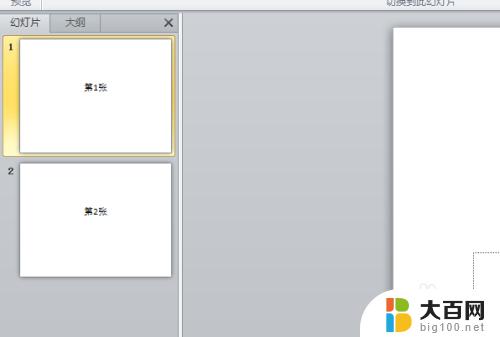
2.点击【切换】菜单,为每一页设置一种打开时的效果。
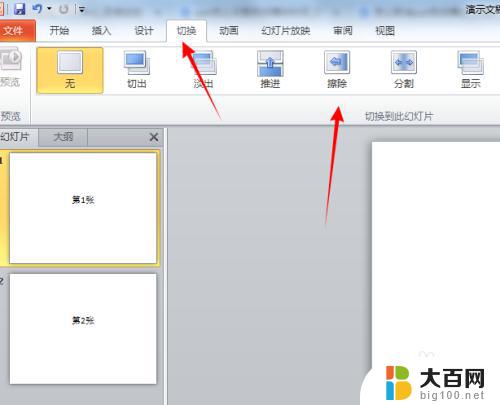
3.勾选上切换方式下的【设置自动切换时间】
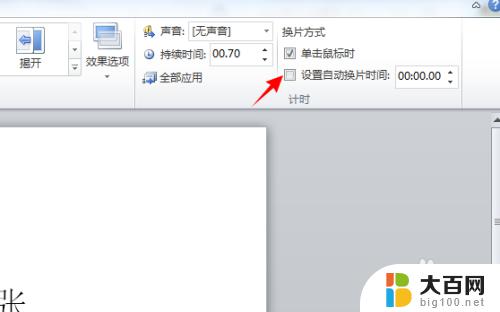
4.在设置自动切换时间右边的时间框内设置多久后切换的秒数,如5秒后切换00:05.00
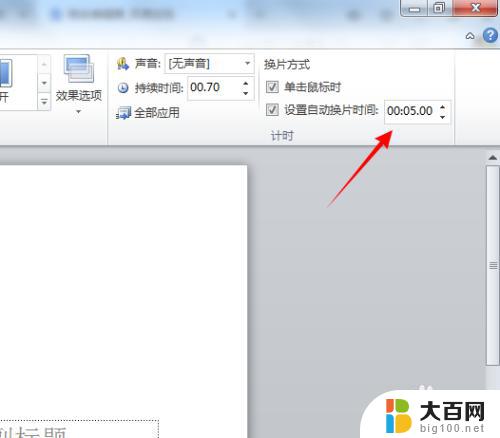
5.在持续时间框内设置切换到这个页面所需要的一个动画效果的时间。
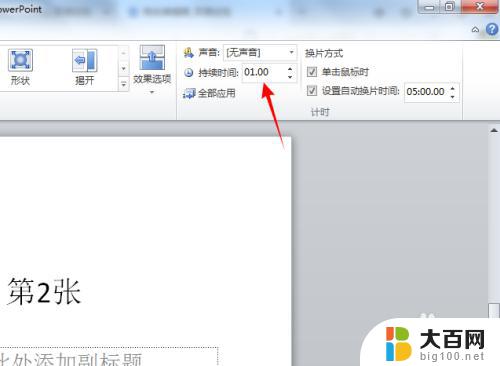
6.打开【幻灯片放映】菜单下的【从头开始】可以看到自动播放的效果。
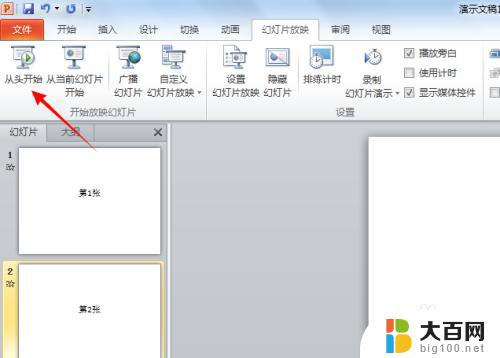
7.如果设置了自动切换的时间而没有自动播放,那可能是幻灯片设置中被修改了。点击【幻灯片放映】下的【设置幻灯片放映】
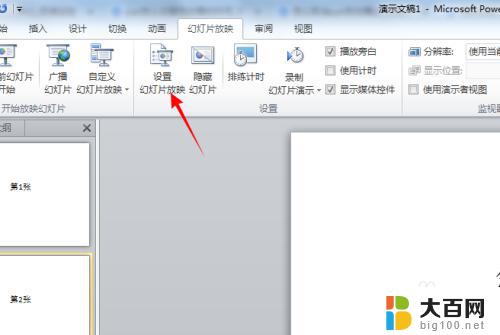
8.把换片方式改成“如果存在排练时间则使用它”
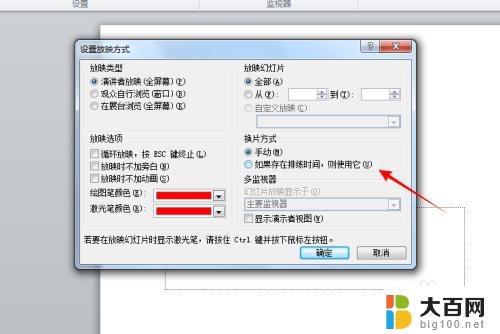
以上就是如何设置PPT自动放映时间的全部内容,如果你遇到这种情况,可以按照本文所述的操作来解决,非常简单快速,一步到位。
PPT怎么设置自动放映时间详细步骤及操作方法相关教程
- 幻灯片自动放映怎么设置时间 PPT自动播放时间设置方法
- wps自动放映的时间怎么调节 如何在wps中调节自动放映的时间
- 联想小新air14恢复出厂设置怎么操作?详细步骤教程
- ppt默认放映方式 PPT怎么设置播放模式
- wps放映时的备注 wps放映时的备注设置方法
- wps如何让照片自己放映 wps如何设置照片自动放映
- wps怎样在自动播放中设置时间 怎样在wps中设置自动播放时间
- ppt放映显示备注 放映PPT时如何在备注栏显示
- 普联路由器怎么连接电脑怎么设置 TP LINK无线路由器设置操作步骤详细说明
- 电脑桌面设置待机时间 电脑屏幕长时间不操作自动待机怎么设置
- 苹果进windows系统 Mac 双系统如何使用 Option 键切换
- win开机不显示桌面 电脑开机后黑屏无法显示桌面解决方法
- windows nginx自动启动 Windows环境下Nginx开机自启动实现方法
- winds自动更新关闭 笔记本电脑关闭自动更新方法
- 怎样把windows更新关闭 笔记本电脑如何关闭自动更新
- windows怎么把软件删干净 如何在笔记本上彻底删除软件
电脑教程推荐